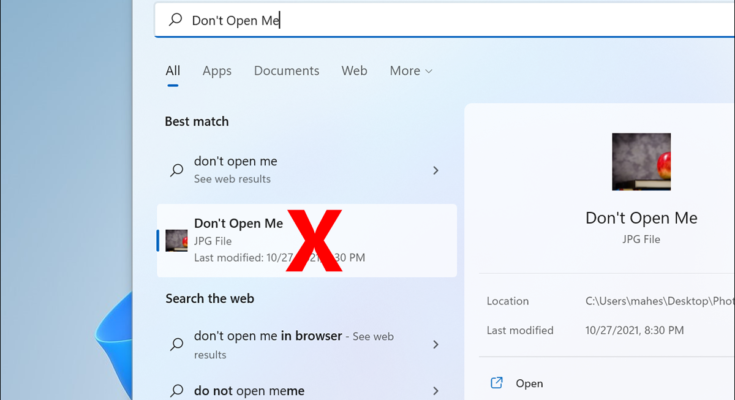Quer impedir que suas fotos ou vídeos apareçam nos resultados de pesquisa do Windows 11? Em caso afirmativo, configure seu PC para excluir certos tipos de arquivo em suas pesquisas. Mostraremos como fazer exatamente isso.
Como ocultar certos tipos de arquivo nos resultados da pesquisa
No Windows 11, você pode selecionar qualquer tipo de arquivo e bloquear sua exibição nos resultados da pesquisa. Por exemplo, se não quiser ver nenhuma foto PNG nos resultados da pesquisa, você pode adicionar esse tipo de arquivo à lista de exclusão em seu PC.
Para especificar os tipos de arquivo a serem ocultados, abra o menu “Iniciar” em seu PC e procure por “Opções de Indexação”. Em seguida, clique nessa opção nos resultados da pesquisa.

Na janela “Opções de indexação” que se abre, clique no botão “Avançado”.

Na janela “Opções avançadas”, clique na guia “Tipos de arquivo”.

Na guia “Tipos de arquivo”, você vê todos os formatos de arquivo que o Windows exibe atualmente em seus resultados de pesquisa. Para excluir um tipo de arquivo do índice, desmarque esse tipo na lista.
Em seguida, na parte superior, clique na guia “Configurações de índice”.
Dica: Se o seu formato de arquivo não estiver listado, clique em “Adicionar nova extensão à lista” na parte inferior, digite a extensão do arquivo e clique em “Adicionar” para adicioná-la à lista.

Na guia “Configurações de índice”, ao lado de “Excluir e reconstruir o índice”, clique em “Reconstruir”. Isso cria um novo índice de pesquisa que, quando concluído, terá removido o tipo de arquivo selecionado.

No prompt que aparece, clique em “OK” para continuar a reconstruir o índice.

Você está agora na janela “Opções de indexação”. Aqui, no topo, você verá o status atual da construção do índice. O tempo que leva para reconstruir o índice depende de quantos arquivos existem no seu PC . Se você tiver muitos arquivos, o processo pode levar vários minutos.

Quando o índice for reconstruído, os tipos de arquivo excluídos não aparecerão mais nos resultados da pesquisa. Aproveitar!
Por falar nisso , você sabia que o Windows 11 não mostra arquivos ocultos por padrão, mas você pode fazer com que ele mostre esses arquivos com uma opção?